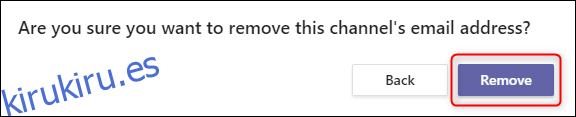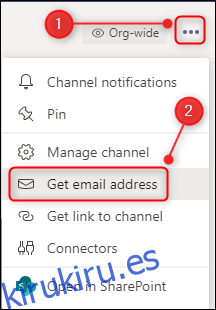Microsoft Teams es ideal para enviar mensajes a sus compañeros de trabajo, pero ¿qué sucede si desea compartir un correo electrónico con ellos? No lo reenvíe ni corte y pegue el contenido en Teams, envíelo directamente a un canal específico.
Las aplicaciones de chat internas pueden reducir considerablemente la hinchazón del correo electrónico, pero uno de los puntos débiles son los correos electrónicos que provienen de personas fuera de su equipo y que necesita compartir con personas dentro de su equipo.
En el pasado, habría reenviado el correo electrónico a las personas de su equipo, pero una vez que usa una aplicación de chat como Microsoft Teams, parece anticuada. Se supone que las aplicaciones de chat reducen el correo electrónico y le brindan una única ventana de comunicación, si es posible, por lo que reenviar correos electrónicos a personas que están en el mismo equipo que usted va en contra de lo que está tratando de lograr.
Microsoft ha reconocido esto y ha proporcionado una forma sencilla de enviar un correo electrónico directamente a un canal en Teams.
En el canal de Microsoft Teams al que desea enviar el correo electrónico, haga clic en los tres puntos en la esquina superior derecha y seleccione la opción «Obtener dirección de correo electrónico» en el menú desplegable.
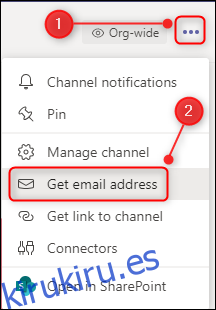
En el panel que aparece, haga clic en el botón «Copiar» para guardar la dirección en su portapapeles.
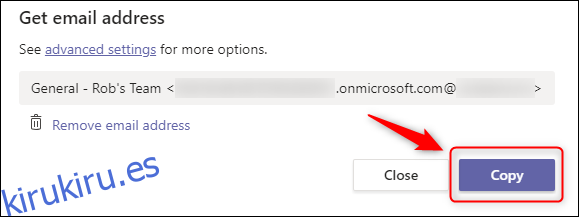
Ahora, pega esa dirección en tu correo electrónico y envía el correo electrónico al canal; es tan simple como eso.
Si eres el propietario del equipo, puedes limitar quién puede usar esa dirección de correo electrónico haciendo clic en el enlace «Configuración avanzada» mientras miras la dirección del canal.
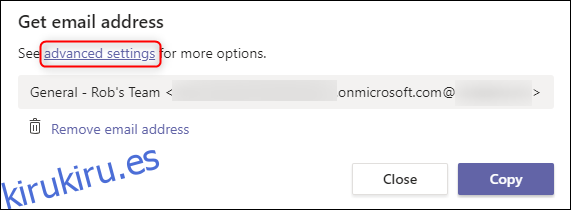
Elija qué miembros pueden enviar correos electrónicos a su equipo seleccionando uno de los botones de opción disponibles. Si solo desea que las personas de su organización puedan enviar correos electrónicos al canal, elija la opción «Solo correo electrónico enviado desde estos dominios» y agregue el dominio de correo electrónico de su organización.
Haga clic en el botón «Guardar» para salir de la configuración avanzada.
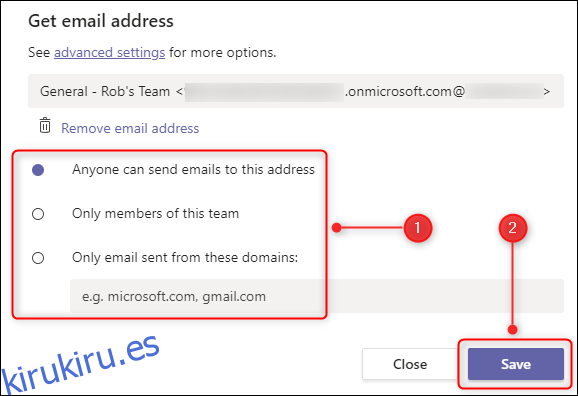
Si no desea que nadie envíe correos electrónicos al canal, puede pensar que debe hacer clic en el enlace «Eliminar dirección de correo electrónico».
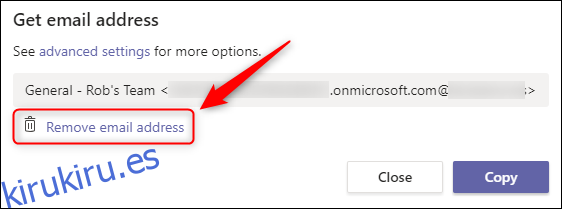
Sin embargo, esta es realmente una mala etiqueta. Si elimina la dirección de correo electrónico, elimina la dirección de correo electrónico del canal existente, pero aún puede hacer clic en Opciones> Obtener dirección de correo electrónico y se generará una nueva dirección de correo electrónico.
No estamos seguros de cuándo sería útil esto a menos que alguien esté enviando spam al canal, pero si desea una nueva dirección de correo electrónico para el canal, continúe y haga clic en el botón «Eliminar dirección de correo electrónico».
Esto abrirá un panel de confirmación. Haga clic en el botón «Eliminar» para eliminar esa dirección de correo electrónico específica del canal.